שינוי תפריט | עריכת תפריט מותאמת אישית (קובץ menusettings.xml)
-
עריכת תפריט מותאמת אישית (קובץ menusettings.xml)
שלום רב, היום נלמד איך עורכים את התפריט בפלאפון נוקיה שברשותנו ע"י החלפת הקובץ menusettings.xml שמגיע עם הפלאפון כברירת מחדל, לקובץ חדש משלנו.
על מנת לגשת לקובץ הנמצא בעמקי הפלאפון נצטרך את תוכנת MobiMB שלכאורה יש לכם כבר, באם זה המדריך הראשון שאתם קוראים..., תצטרכו להוריד קבצים מסוימים ואלו הן:
תורידו את תוכנת MobiMB מ||כאן||:
ואל תשכחו ||דרייברים||אוקיי עכשיו שאנחנו מוכנים נחבר את הפלאפון למחשב, ננווט כפי שמופיע במדריך ||הזה,|| עד שנגיע לקובץ menusettings, אותו נעתיק למחשב.
עדיף לשמור עותק של הקובץ במיקום אחר כגיבוי.
כעת נפתח את הקובץ שלנו עם פנקס הרשימות של ווינדוס, ונלחץ על צירוף המקשים Ctrl + Shift השמאליים במקלדת, על מנת שהטקסט יתיישר לשמאל, (אם לא תעשו זאת יתכנו באגים בכתיבת הקובץ מחדש).אוקיי פתחנו את הקובץ, כעת זה ייראה לכם כך (ללא הצבעים):
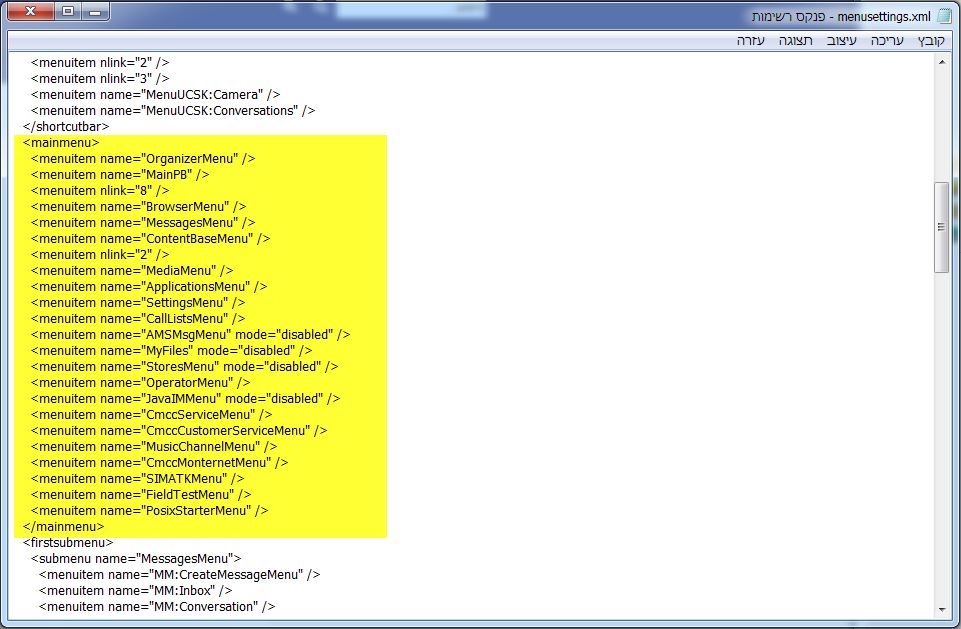
תנווטו לשורות המתייחסות לתפריט הראשי (השורות המסומנות בצהוב). תזהו את זה על פי הכיתוב <mainmenu> המופיע בתחילת שורות התפריט ומסתיימת ב-<mainmenu/> שזוהי שורת סיום התפריט.
כעת נחליט מה יופיע מתפריט ומה לא. למשל השורה הראשונה מתייחסת לארגונית וכתובה כך:
<menuitem name="OrganizerMenu" />
באם לא תרצו שארגונית יופיע לכם תוסיפו את המילים הבאות לקראת סגירת הסוגריים כך:
mode="disabled"
וזהו יופיע לכם כך:
<menuitem name="OrganizerMenu" mode="disabled" />
יפה, כעת הסרתם בהצלחה את הארגונית מהתפריט.
אחרי שהסרתם את התפריטים שרציתם, תשמרו את הקובץ, הכניסו אותו בחזרה לפלאפון, כבו את המכשיר, הדליקו שוב, והנה לכם תפריט מותאם אישית.לאופציות נוספות בקובץ כמו הכנסת יישומים לתפריט הראשי ועוד עיינו במדריך הזה.
-
 מ מישהו12 התייחס לנושא זה ב
מ מישהו12 התייחס לנושא זה ב
-
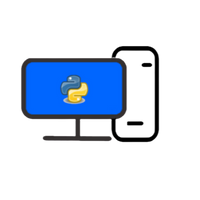 E ephraum tzvi התייחס לנושא זה ב
E ephraum tzvi התייחס לנושא זה ב
-
ר רפאל vnkl התייחס לנושא זה ב
-
 א אלישי התייחס לנושא זה ב
א אלישי התייחס לנושא זה ב
-
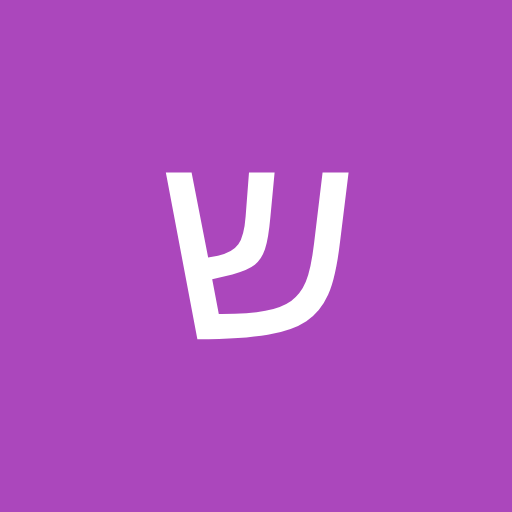 ש שמואל ש. התייחס לנושא זה ב
ש שמואל ש. התייחס לנושא זה ב
